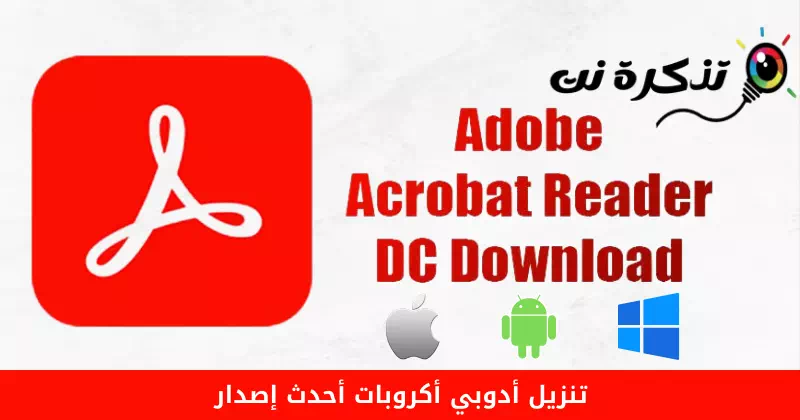Hér eru tenglar Sæktu Adobe Acrobat nýjustu útgáfuna fyrir Windows.
Ef þú ert að reka vefverslun eða eiga við margar skrifstofutengdar skrár gætirðu vitað mikilvægi skráa PDF. Með árunum hefur sniðið orðið PDF skrá Ein öruggasta leiðin til að deila skjölum á netinu.
Það yndislega við PDF er að ekki er auðvelt að breyta gögnunum sem geymd eru í henni. Og jafnvel þótt þú viljir breyta PDF-skrá þarftu sérstakt PDF-lesara og ritstjóraforrit.
Eins og er, hundruð Online PDF Reader Apps. Hins vegar, meðal allra þessara, virðist sem Adobe Acrobat Reader DC Það er besti kosturinn.
Hvað er Adobe Acrobat Reader DC?
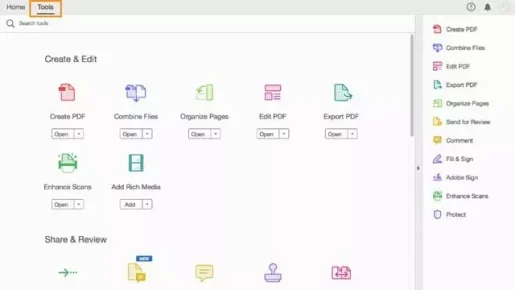
undirbúa dagskrá Adobe Acrobat eða á ensku: Adobe Acrobat Reader DC Ókeypis hugbúnaður til að skoða, prenta, undirrita, deila og skrifa athugasemdir við PDF skjöl á tölvunni þinni. Vinsamlegast athugaðu að PDF Viewer Aðeins hann getur opnað og haft samskipti við allar gerðir af PDF efni.
Þetta þýðir að þú getur notað það til að hafa samskipti við eyðublöð PDF وMargmiðlun Og svo miklu meira. Það áhugaverðasta er að forritið Adobe Acrobat Reader DC tengdur þjónustu Adobe Document Cloud (Adobe skjalaský), sem gerir þér kleift að vinna með PDF skrár á hvaða tæki sem er.
Inniheldur adobe acrobat forrit Það hefur einnig úrvalsútgáfu sem býður upp á marga eiginleika. Með úrvalsútgáfunni geturðu Umbreyta PDF skrár Og fáðu fullt af klippi- og öryggisvalkostum.
Eiginleikar Adobe Acrobat
Nú þegar þú þekkir forritið Adobe Acrobat Reader Þú gætir viljað vita eiginleika þess. Við höfum deilt með þér nokkrum af bestu eiginleikum Adobe Acrobat Reader DC. Við skulum kynnast henni.
Búðu til PDF
PDF gerð er aðeins fáanleg í Adobe Acrobat DC pro. Þar sem úrvalsútgáfan leyfir þér (greitt upp) til að búa til PDF skrár. Einnig er hægt að umbreyta myndum og skrám í PDF í gegnum Adobe Acrobat DC.
Fylltu út og undirritaðu PDF eyðublöð
dagskrá inniheldur Adobe Acrobat Reader DC á verkfæri Fylltu og undirrituðu Það gerir þér kleift að fylla út, undirrita og senda PDF eyðublöð eða skjöl auðveldlega. Það er líka auðvelt að fylla út og undirrita PDF eyðublöð með Adobe Acrobat DC.
Flytja út PDF
Þú getur fljótt umbreytt PDF skjölum í Word eða Excel á netinu með forriti Adobe Acrobat DC. Þú verður að velja útflutningstæki og útflutningssnið til að breyta PDF skránni í annað snið.
Adobe Document Cloud
Það veitir þér ókeypis útgáfuna af Adobe skjalaský 2 GB geymslupláss. Þú getur notað þessa skráargeymslu til að vista PDF skrár úr hvaða farsíma eða borðtölvu sem er. Einnig eru gögnin samstillt á öllum tengdum tækjum þínum.
Skoða PDF skjöl
Já, forrit Adobe Acrobat Reader DC Tileinkað því að skoða PDF skjöl. Það er líka vinsælasta PDF-skoðunarforritið sem til er fyrir Windows, iOS og Android.
Þetta voru einhverjir bestu og flottustu eiginleikarnir Adobe Acrobat Reader DC. Þú getur skoðað marga eiginleika á meðan þú notar appið. Svo skaltu byrja að nota forritið eins fljótt og auðið er.
Sækja Adobe Acrobat
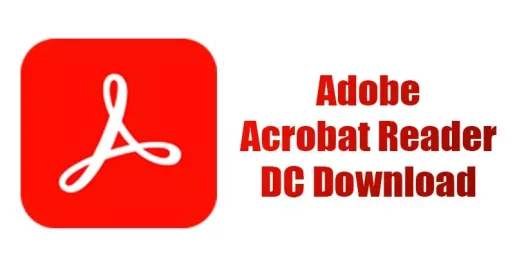
Nú þegar þú þekkir forritið að fullu Adobe Acrobat Reader DC Þú gætir viljað setja upp hugbúnaðinn á tölvunni þinni. Þar sem Adobe er fáanlegt Acrobat Reader DC Í tveimur útgáfum: (ókeypis og greitt).
Einnig er hægt að hlaða niður uppsetningarskrám bæði á netinu og án nettengingar. Ef þú vilt setja upp forrit Adobe Acrobat Á kerfinu þínu án nettengingar er betra að nota afrit Adobe Acrobat Reader Offline uppsetningarforrit.
Á sama hátt, ef kerfið hefur aðgang að internetinu, geturðu notað uppsetningarforritið á netinu. Ef þú vilt setja upp Adobe Acrobat á mörgum kerfum er best að halda þig við uppsetningarskrána án nettengingar.

- Sækja Adobe Acrobat Reader DC (Online uppsetningarforrit).
- Sækja Adobe Acrobat Reader DC Pro (full útgáfa).
- gera þaðSækja Adobe Acrobat Reader DC (Settu upp á netinu).
- Annar hlekkur til að hlaða niður Adobe Acrobat Reader.



Hvernig á að setja upp Adobe Acrobat Reader DC á Windows 10?
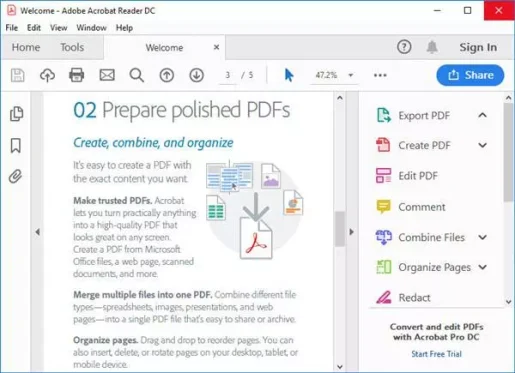
Setja lengur upp forrit Adobe Acrobat Reader DC Auðvelt ferli. Eftir að þú hefur hlaðið niður skránni þarftu að keyra uppsetningarskrána og fylgja leiðbeiningunum sem birtast fyrir framan þig á skjánum.
Ef þú vilt setja upp Adobe Acrobat Reader á öðru kerfi skaltu flytja offline Adobe Acrobat Reader DC uppsetningarskrána yfir á hina tölvuna í gegnum PenDrive og keyra forritið.
Næst skaltu fylgja leiðbeiningunum á skjánum til að ljúka uppsetningunni.
Þessi handbók var allt um niðurhal Adobe Acrobat Reader fyrir öll Windows, Mac og Android stýrikerfi.
Þú gætir líka haft áhuga á að læra um:
- Top 10 PDF Reader Apps fyrir iPhone og iPad árið 2022
- Top 10 PDF Reader Apps fyrir Android árið 2022
- Sækja hugbúnaður til að lesa bækur pdf
- 10 bestu ókeypis ritvinnslusvæði ársins 2022
- Topp 10 ókeypis PDF vinnsluforrit fyrir Android tæki
Við vonum að þér finnist þessi grein gagnleg fyrir þig að vita Hvernig á að sækja Adobe Acrobat nýjustu útgáfuna. Deildu skoðun þinni og reynslu með okkur í athugasemdunum.